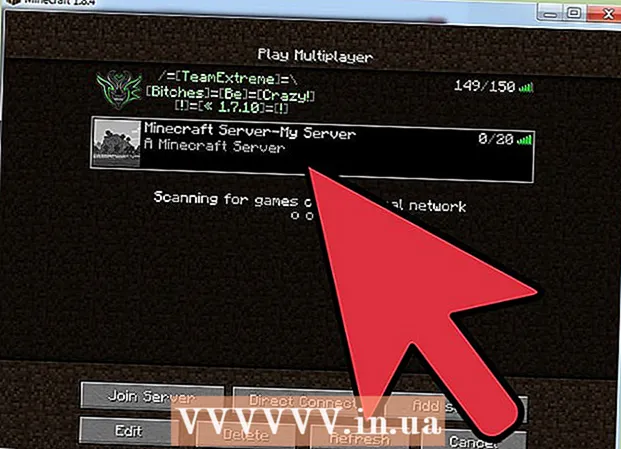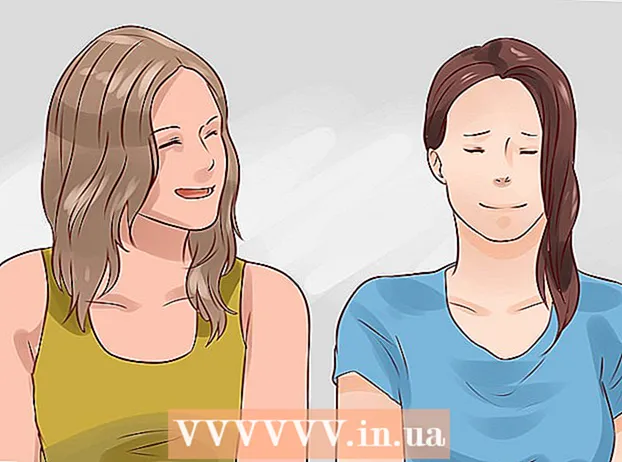Muallif:
Randy Alexander
Yaratilish Sanasi:
23 Aprel 2021
Yangilanish Sanasi:
1 Iyul 2024

Tarkib
Mac-dagi maxsus belgilar tarjimonlar, matematiklar yoki emojini ishlatmaydiganlar uchun ortiqcha. Yorliq va Tahrirlash → Maxsus belgilar menyusida siz mashhur belgilarni topasiz. Ko'proq noyob belgilar uchun klaviatura kiritish menyusini tiklashingiz kerak.
Qadamlar
3-dan 1-usul: Tezkor yorliqlar
Tegishli belgilarni ko'rish uchun har qanday harf tugmachasini bosib turing. Onlayn matn yoki matn maydonida biron bir tugmachani bosib ushlab tursangiz, alifboda teng keladigan harflar ro'yxati ochiladi. Kalitni ushlab turganda kerakli belgini bosing yoki belgiga mos keladigan raqam tugmachasini bosing. Mana bir nechta misol: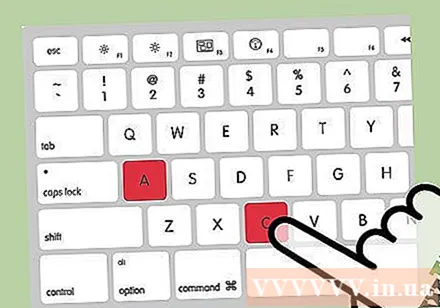
- Kalitni saqlash a à á â ä æ ã ā ā yozmoq. Xuddi shu narsa boshqa unlilarga ham tegishli.
- Kalitni saqlash v ç ć č yozish.
- Kalitni saqlash n ñ ń yozish uchun.
- E'tibor bering, ko'p harflarda dialog oynalari ochilmagan.
- Tizim sozlamalari → Klaviatura tugmachasini takrorlashni o'chirib qo'ysangiz, ushbu dialog oynasi ko'rinmaydi.
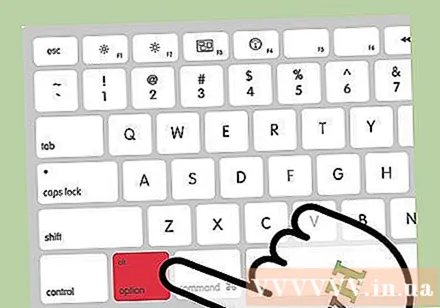
Kalitni saqlash Tion Variant. Kalitni ushlab turganda Tion Variant (yoki Alt ba'zi klaviaturalarda), boshqa tugmachani bosganda maxsus belgi yoziladi, odatda matematik yoki valyuta belgisi. Masalan:- Tion Variant + p = π
- Tion Variant + 3 = £
- Tion Variant + g = ©
- Maqolaning oxirida klaviatura yorliqlarining to'liq ro'yxatini ko'ring. Shu bilan bir qatorda, ushbu belgilar aks ettirilgan ekrandagi klaviaturani ochish uchun quyidagi klaviatura kiritish ko'rsatmalariga amal qilishingiz mumkin.
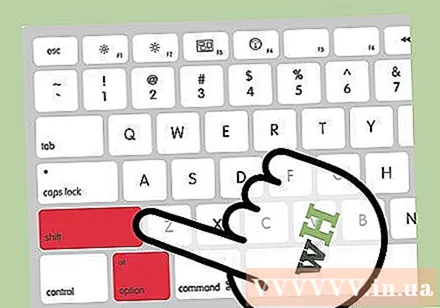
Kalitni saqlash Tion Variant va Ift Shift. Boshqa belgilarni qo'shish uchun bir vaqtning o'zida 2 tugmachani ushlab turing va boshqa tugmani bosing. Xabar oxirida piktogramma ro'yxatini tekshirishingiz yoki quyidagidan boshlashingiz mumkin:- Tion Variant + Ift Shift + 2 = €
- Tion Variant + Ift Shift + / = ¿
3-dan 2-usul: Kulgichlar va boshqa belgilar
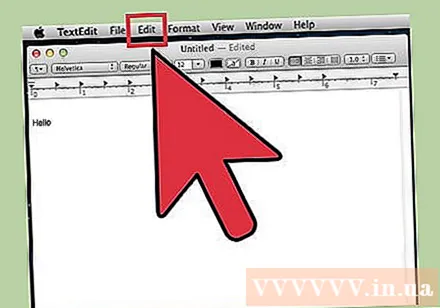
Asboblar panelidagi "Tartibga solish" tugmasini bosing. Smaylik joylashtiriladigan matn maydoniga bosing. Bu elektron pochta xabarlari yoki matnli hujjatlar kabi ko'plab matn maydonlari uchun ishlaydi. Agar ishonch hosil qilishni xohlasangiz, uni TextEdit-da ishlatishingiz mumkin.- Yozishda maxsus belgilar oynasini ochmoqchi bo'lsangiz, ish stolining istalgan joyini bosing.
Maxsus belgilar menyusini oching. Ushbu elementni topish uchun Tahrirlash menyusi ostiga qarang. Siz foydalanayotgan OS X versiyasiga qarab ushbu element "Emoji & Symbols" yoki "Maxsus belgilar" deb nomlanadi ... (Maxsus belgilar ...).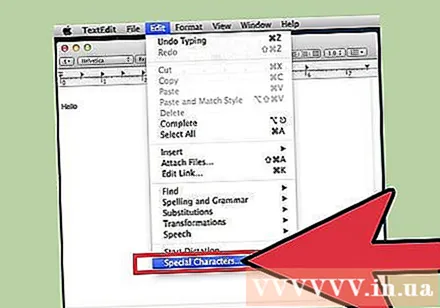
- Siz menyuni klaviatura yorliqlari bilan ochishingiz mumkin And Buyruq + Boshqaruv + Bo'shliq.
Kirish parametrlari. Maxsus belgilar oynasida bir qator elementlar mavjud, aylantirish uchun quyidagi elementni bosing. Boshqa toifalarni ko'rish uchun o'qni bosing.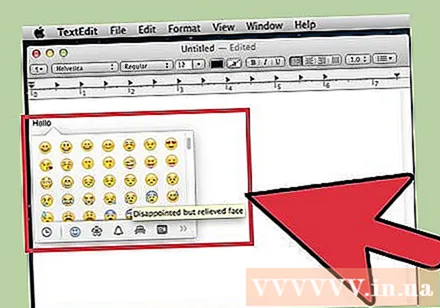
- Agar kerakli toifani topa olmasangiz, qidiruv satrini ko'rish uchun maxsus belgilar sahifasining yuqori qismiga o'ting.
- Ekranning yuqori o'ng burchagidagi tugma yordamida displeyni kichikdan kattaga o'zgartirishingiz mumkin. Ushbu tugmani ko'rish uchun yuqoriga siljishingiz kerak.
Kerakli belgini tanlang. Matn maydoniga qo'shmoqchi bo'lgan belgini ikki marta bosing. Belgini o'ng matn maydoniga sudrab olib tashlashingiz yoki sichqonchaning o'ng tugmachasini bosib, Belgilar haqidagi ma'lumotni nusxalash-ni tanlashingiz va keyin uni matn maydoniga joylashtirishingiz mumkin.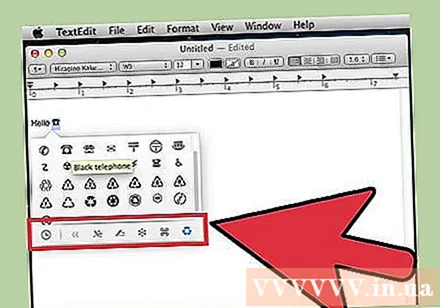
- OS X ning eski versiyalarida "Qo'shish" tugmachasidan foydalanishingiz mumkin.
- Ushbu menyudan keyingi safar foydalanganda, yaqinda ishlatilgan piktogramma oson kirish uchun avval paydo bo'lishini ko'rasiz.
3-dan 3-usul: Klaviatura kiritish parametrlaridan foydalanish
Tizim parametrlarini oching. Bunga Apple logotipi bilan menyuning yuqori qismida kirishingiz yoki Ilovalar papkasiga o'tishingiz mumkin. Yoki asboblar panelida qidirishingiz mumkin.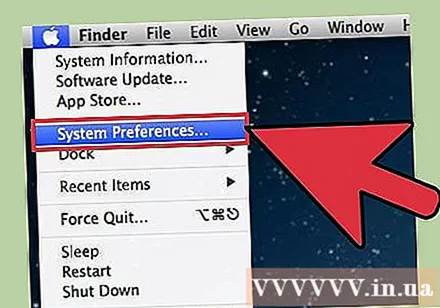
Kirish elementini toping. Tizim afzalliklari oynasining yuqori o'ng burchagidagi qidiruv maydoniga "Kiritish" ni kiriting. Belgilangan bir yoki bir nechta variantni ko'rasiz. Quyidagi elementlarni ajratib ko'rsatish uchun tanlang: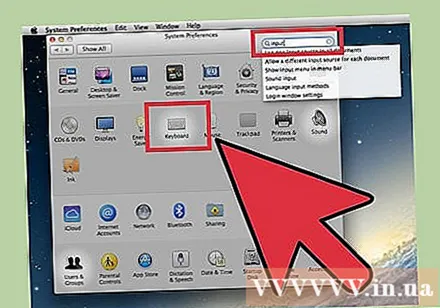
- Klaviatura (OS X yangilanganligini tanlang)
- Xalqaro (Xalqaro) (OS X ning ba'zi eski versiyalarida)
- Til va matn (eski OS X versiyasi)
Kirish manbalarini bosing. Ichki menyuni ochgandan so'ng, Kirish manbalarini tanlang. OS X-ning qaysi versiyasidan foydalanayotganingizga qarab siz bayroqlar va mamlakat nomlari ro'yxatini va / yoki klaviatura rasmini ko'rasiz.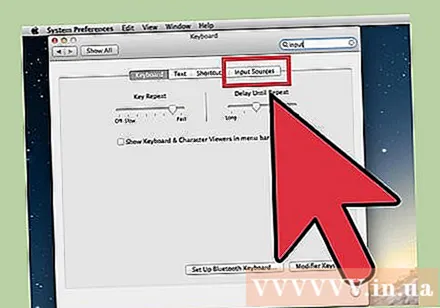
"Kirish menyusini menyu satrida ko'rsatish" katagiga belgi qo'ying.’ (Asboblar panelidagi kirish menyusini ko'rsating). Ushbu parametr oynaning pastki qismida joylashgan. Muloqot oynasini tekshirgandan so'ng, asboblar panelining o'ng tomonida, ekranning yuqori qismida yangi belgi paydo bo'lishi mumkin, ehtimol bayroq belgisi yoki oq-qora klaviatura.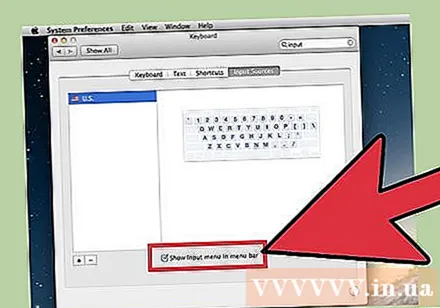
Belgilarni ko'rishni yangi menyuda ko'rsatish. Asboblar panelida paydo bo'lgan belgini bosing, Belgilarni ko'rishni ko'rsatish-ni tanlang. Bu erda bir nechta piktogramma bo'lgan oyna ochiladi (yuqoridagi usulda kulgichlarga o'xshash). Siz quyidagi amallarni bajarishingiz mumkin: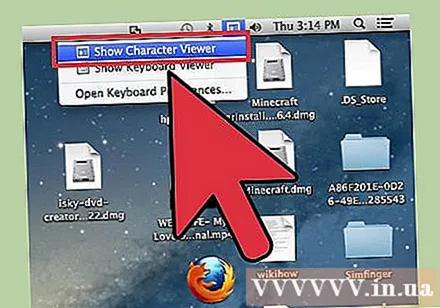
- Chap paneldagi toifadagi nomni bosing.
- Kerakli belgini topish uchun pastga o'ting. Piktogramma o'zgarishini ko'rish uchun tugmani bosing va o'ng panelga belgini torting.
- Belgini "yozish" uchun ikki marta bosing, uni torting va matn maydoniga tushiring yoki o'ng tugmasini bosing va Belgilar ma'lumotlarini nusxalash-ni tanlang. OS X ning eski versiyalarida Qo'shish tugmachasini bosish kifoya.
Klaviatura ko'rishni ko'rsatish. Menyudagi yana bir variant - "Klaviatura ko'rishni ko'rsatish". Agar siz ushbu parametrni tanlasangiz, kompyuter ekranida ko'rsatilgan klaviatura rasmini ko'rishingiz mumkin bo'ladi. Bu jismoniy klaviaturada bosilmagan belgilarni topishning samarali usuli. Masalan, kalitni ushlab turing Tion Variant va / yoki Ift Shift virtual klaviatura o'zgarishini ko'rish uchun.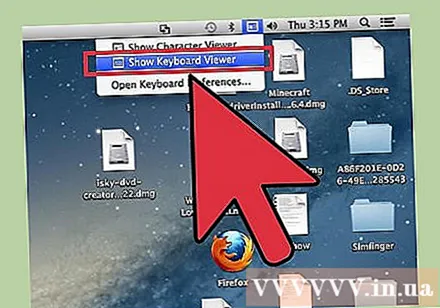
- Siz ekranda virtual klaviatura o'rnini siljitishingiz mumkin. Bosib o'lchamlarini o'zgartiring va burchaklarga torting.
Boshqa klaviaturani faollashtiring (ixtiyoriy). Agar siz bir nechta tilni yozsangiz, tizim parametrlari ostidagi menyuga qayting. Mavjud tillarga kirish uchun + tugmachasini bosing, so'ngra kerakli tilni tanlash uchun Qo'shish tugmachasini bosing. Boshqa tilni ishlatmasdan ham quyidagi tartiblarning bir nechtasi yordam beradi: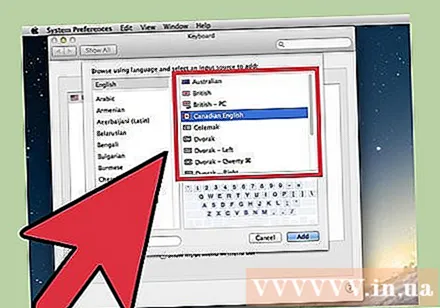
- Masalan, ingliz tilidagi bo'limda "AQSh kengaytirilgan" klaviaturasi bo'ladi. Ushbu klaviatura tugmachani ushlab turish uchun hiyla-nayrangdan ko'proq belgilarni ishlatishi mumkin Tion Variant yuqorida.
- Ba'zi tillarda kompyuter klaviaturasi tartibini taqlid qilish imkoniyati mavjud. Odatda, ba'zi bir belgi tugmachalarining joylashishini o'zgartiradi.
- Agar siz ingliz klaviaturasidan foydalanmasangiz, quyidagi yorliqlarning to'liq ro'yxatidan foydalanish uchun vaqtincha AQSh inglizcha standart klaviaturasiga o'tishingiz mumkin.
Klaviaturani o'zgartirish. Bir vaqtning o'zida bir nechta klaviaturani faollashtirishingiz mumkin. Klaviaturani o'zgartirish uchun menyuga o'tib, belgilarni ko'rish vositasini va klaviaturani avvalroq faollashtiring. Mavjud ro'yxatdan foydalanmoqchi bo'lgan klaviaturani tanlang.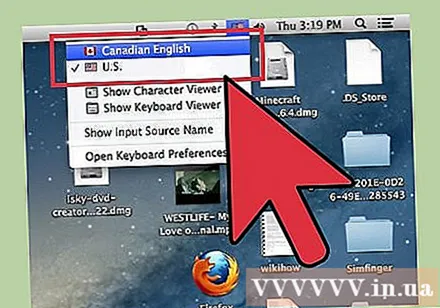
- Klaviaturada harakat qilish uchun tezkor tugmachalarni yaratishingiz mumkin. Tizim parametrlarini qidirish satrida "Yorliqlar" bandini toping va ajratilgan elementni bosing. Yorliqlar menyusiga kirgandan so'ng, chap tomonda Kirish manbalarini tanlang va "Oldingi kirish manbasini tanlang" deb nomlangan katakchani belgilang.
Yorliq tugmalarining to'liq ro'yxati
Chap tomonda siz tugmachani bosib ushlab turadigan belgi mavjud Tion Variant har qanday tugma bilan bir vaqtning o'zida. O'ng tomonda tugmalar birikmasi mavjud Tion Variant, Ift Shift va 3-tugma.
Maslahat
- Ushbu maqoladagi maxsus klaviatura yorliqlari faqat AQShning standart klaviaturasi bilan ishlaydi. Joriy klaviaturada kerakli belgini to'g'ri kiritmasangiz, ushbu klaviaturaga vaqtincha o'tishingiz mumkin.
- Agar ushbu maqoladagi piktogrammalardan biri to'rtburchaklar shaklida ko'rsatilsa, veb-brauzeringiz ushbu belgini ko'rsata olmaydi. Ushbu piktogrammalar barcha asosiy Mac brauzerlarida namoyish etiladi.